修改虚拟机hostname
为便于之后组建Hadoop集群标识各个虚拟机,在这里修改hostname
打开hostname文件
vi /etc/hostname
将其中原有的主机名改写为bigdata3或者你自己指定的名字
这时候如果直接查询hostname,任然是原有的名字

需要重启一下虚拟机
//查询主机名
hostname
//重启虚拟机
reboot
重启后即可
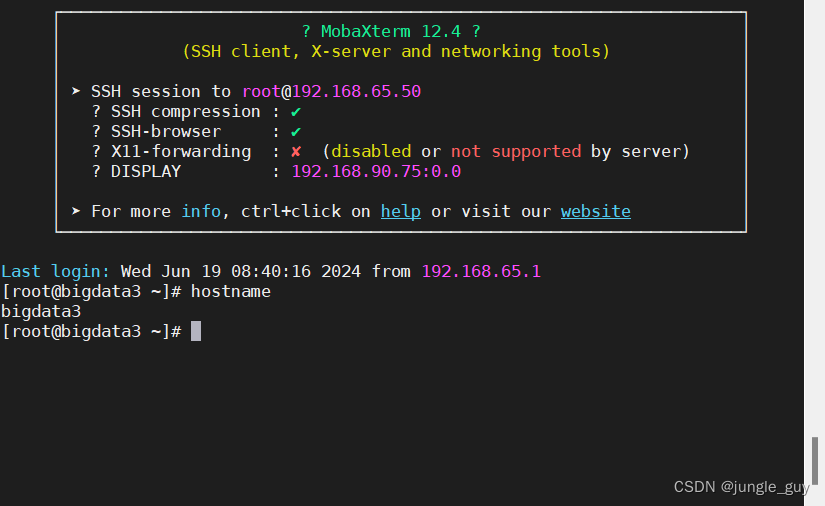
关闭系统防火墙
在之后的搭建中,Hadoop集群需要频繁的在各个集群虚拟机中联系,同时还需要对外提供相关的网页与数据接口,因此要在这里关闭防火墙
//查询防火墙的状态
systemctl status firewalld.service
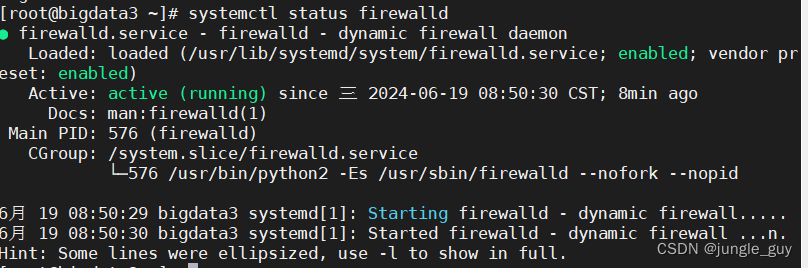
可以看到,防火墙默认是开着的
//关闭防火墙
systemctl stop firewalld.service
防火墙已经关闭
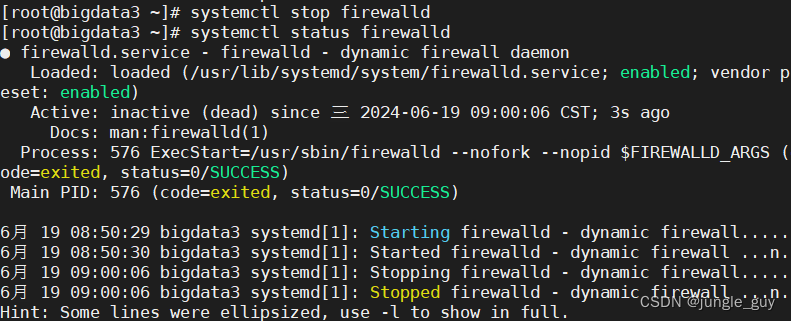
但是只是关闭是不够的,防火墙任然会在下次虚拟机启动时自启,在这里禁用防火墙
//禁用防火墙
systemctl disable firewalld.service
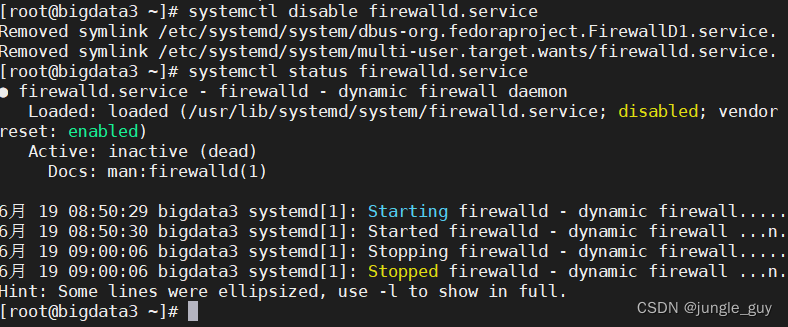
至此,防火墙已经禁用
yum安装部分应用
yum( Yellow dog Updater, Modified)是一个在 Fedora 和 RedHat 以及 SUSE 中的 Shell 前端软件包管理器。
基于 RPM 包管理,能够从指定的服务器自动下载 RPM 包并且安装,可以自动处理依赖性关系,并且一次安装所有依赖的软件包,无须繁琐地一次次下载、安装。
yum 提供了查找、安装、删除某一个、一组甚至全部软件包的命令,而且命令简洁而又好记。
将yum下载源切换到国内阿里云镜像
yum默认会从国外中心yum仓库下载所需软件,但是国内正常访问是很慢很不稳定,所以需要绑定国内的阿里云镜像仓库
先查询当前仓库列表
yum repolist
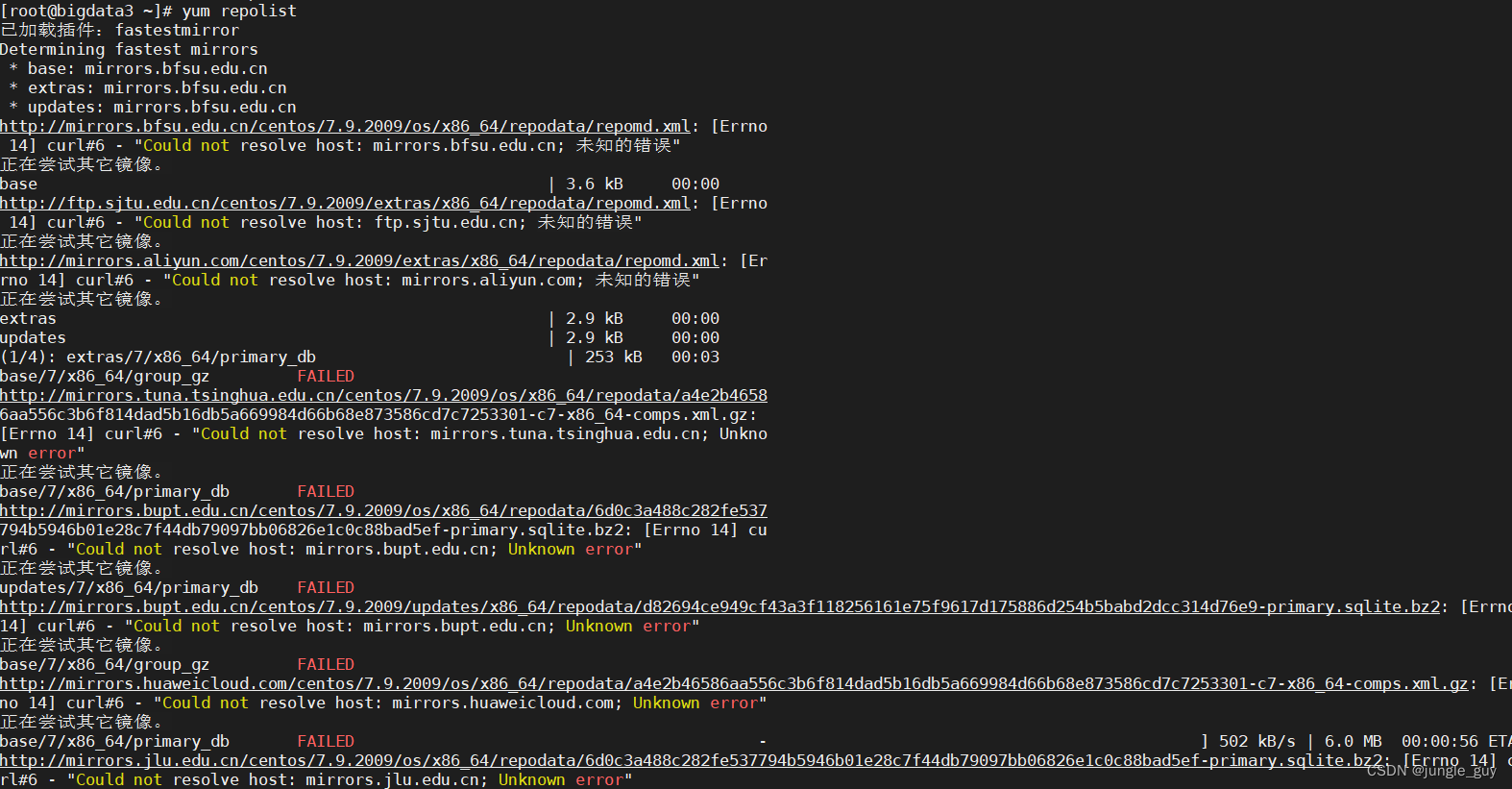
跑完之后,看最后的源标识,指向的是中心仓库

前往本地yum的仓库配置信息目录
其中的CentOS-Base.repo就储存着仓库的路径信息
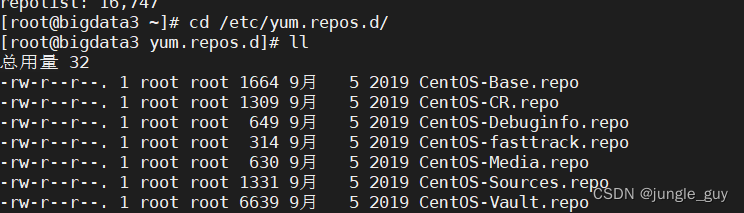
先下载一个wget命令软件包,之后就可以使用wget命令
yum install -y wget
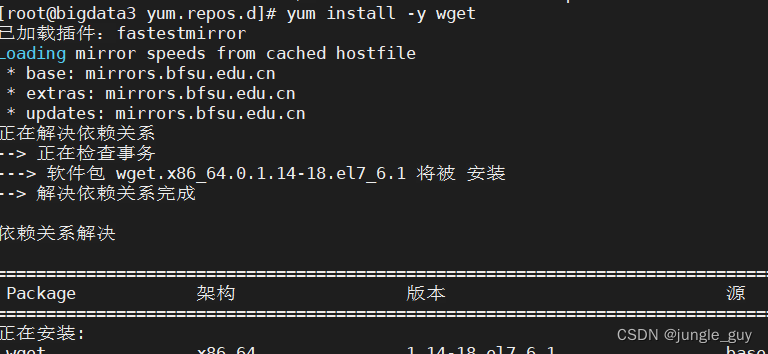
把旧配置信息先保存下来,当出现问题时可以及时回滚
mv CentOS-Base.repo CentOS-Base.repo.bak
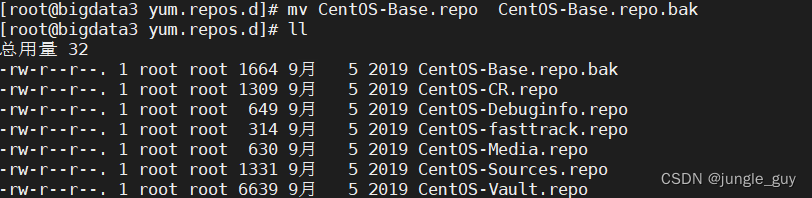
获取阿里云镜像仓库的配置文件
wget -O CentOS-Base.repo http://mirrors.aliyun.com/repo/Centos-7.repo
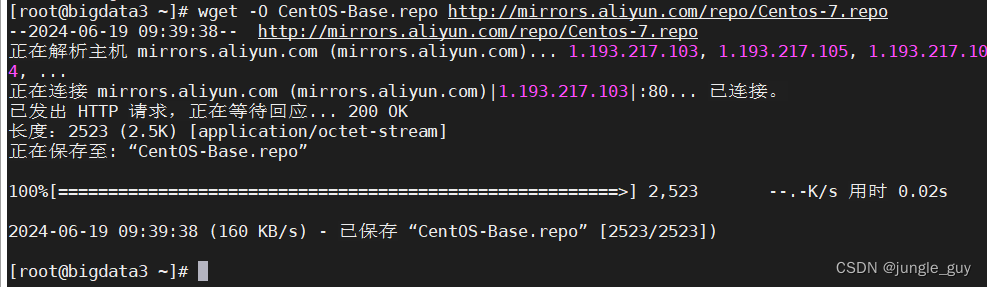
清除yum原有缓存并根据阿里云镜像配置文件重新构建缓存
//清理缓存
yum clean all
//重新生成缓存
yum makecache
//再次查看yum源信息
yum repolist
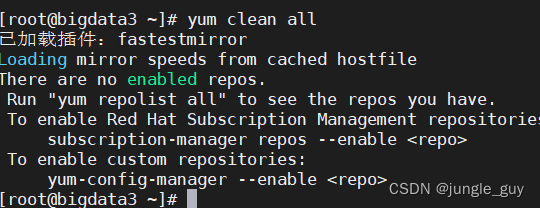
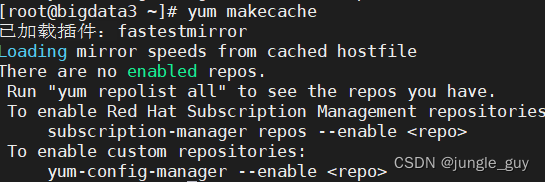
安装软件
yum install -y epel-release
yum install -y net-tools
yum install -y vim
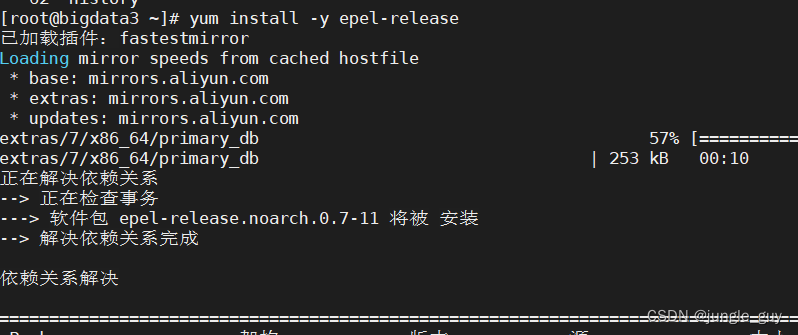
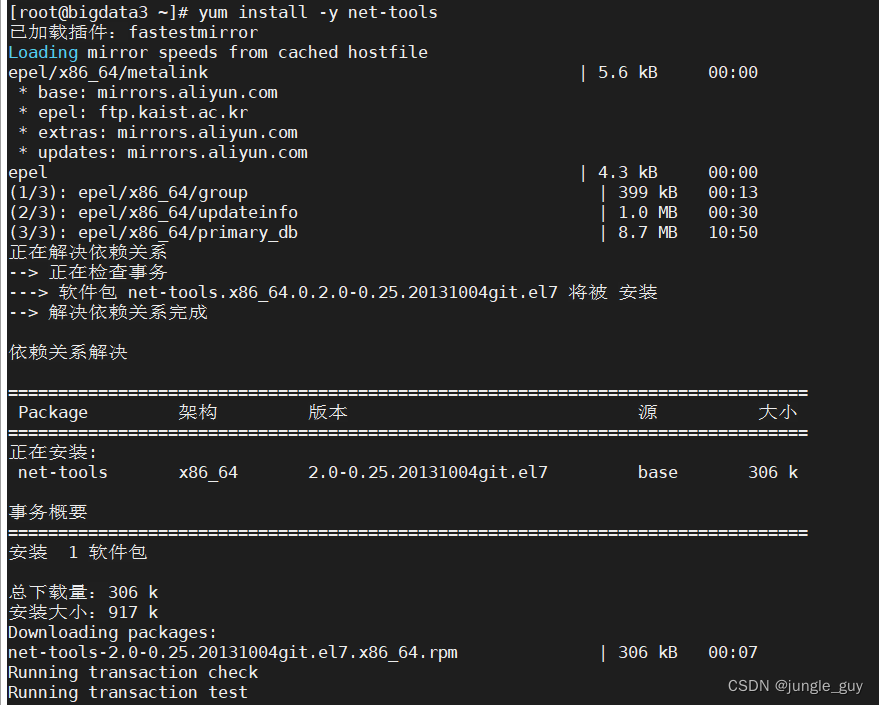
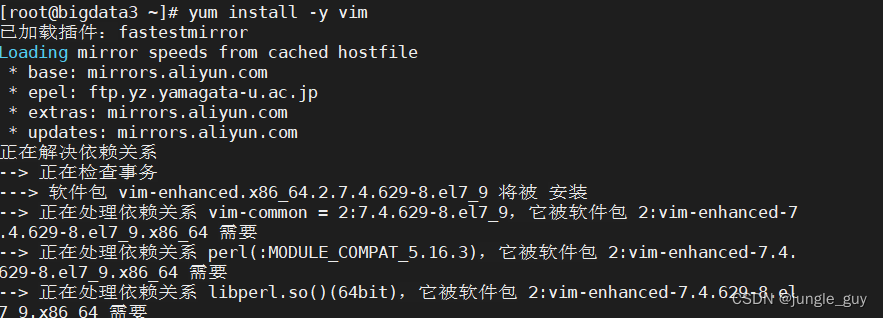
配置java环境
先创建两个目录,用于之后学习时的软件安装
mkdir /opt/softs
mkdir /opt/install_package
将准备好的jdk包导入虚拟机并解压
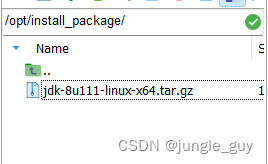
//解压
tar -zxvf jdk-8u111-linux-x64.tar.gz -C /opt/softs/
//修改解压后的文件夹名字
mv jdk1.8.0_111/ jdk1.8
添加JAVA_HOME与PATH
前往profile修改配置
vim /etc/profile
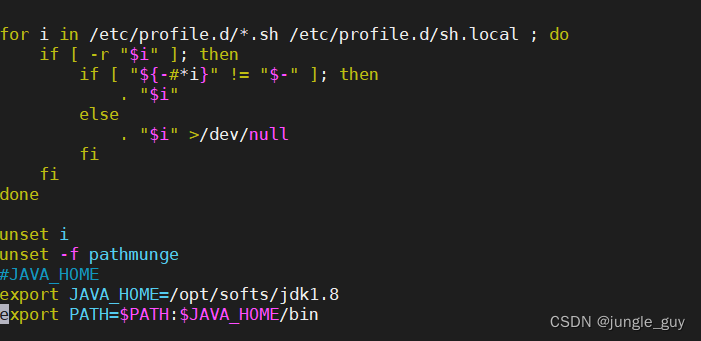
在最末尾添加
#JAVA_HOME
export JAVA_HOME=/opt/softs/jdk1.8
export PATH=$PATH:$JAVA_HOME/bin
注意JAVA_HOME需要改成你自己的java路径
保存退出,重新应用profile设置
source /etc/profile
克隆虚拟机
以上,我们完成了虚拟机最基础的软件设置与环境准备,我们将这台虚拟机作为模板机使用
后面的操作将在克隆机上进行
打开VMware,选择模板机,右击选择管理-克隆
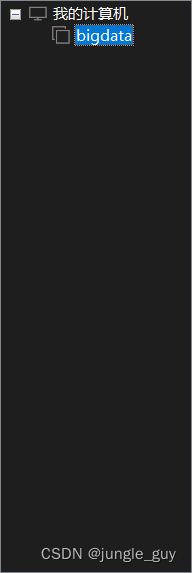
使用完整克隆,链接克隆上的修改都会作用于模板机上
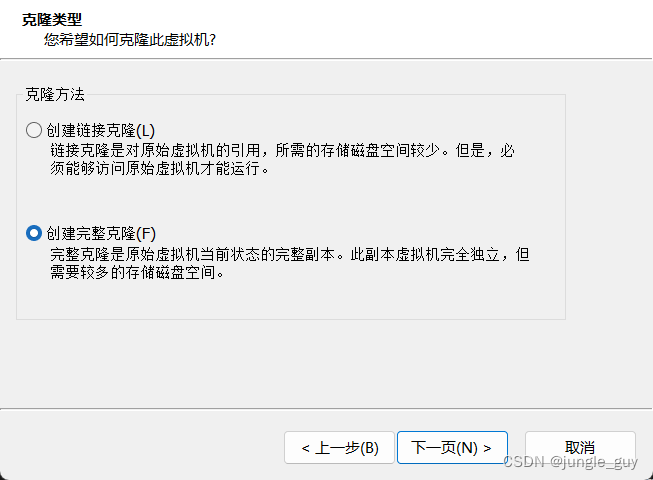
按照指引进行下一步即可,注意要将虚拟机位置放在模板机同一目录下即可,方便查找

创建完成,接下来需要修改主机名与ip地址,避免与模板机重名
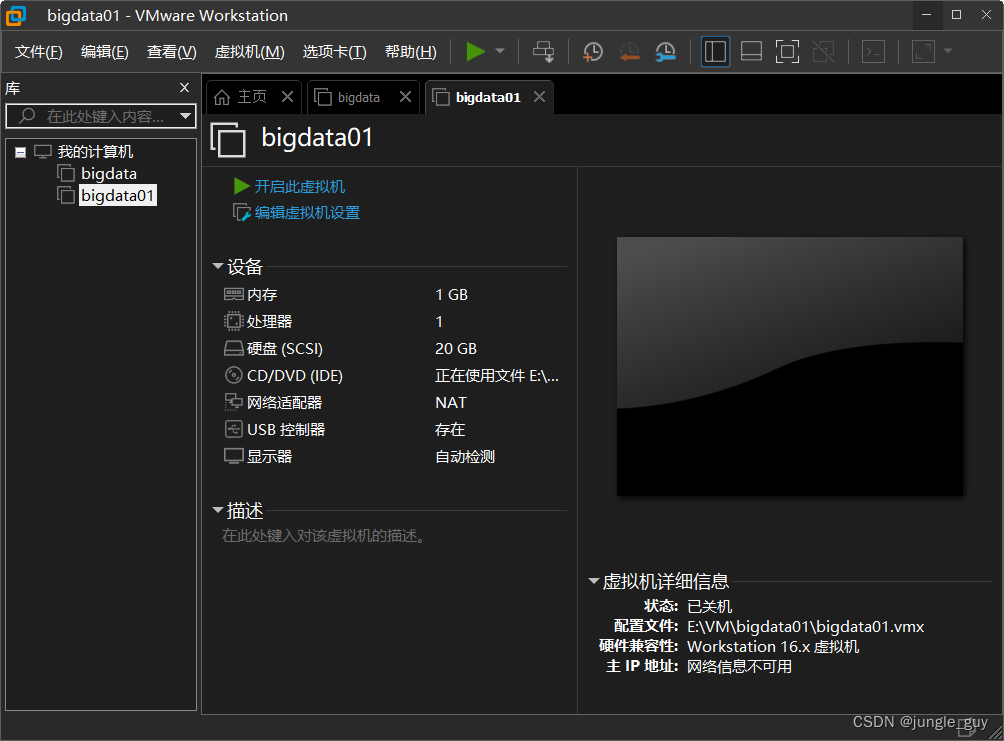
由于与模板机完全相同,所以直接使用相同的root密码即可登录
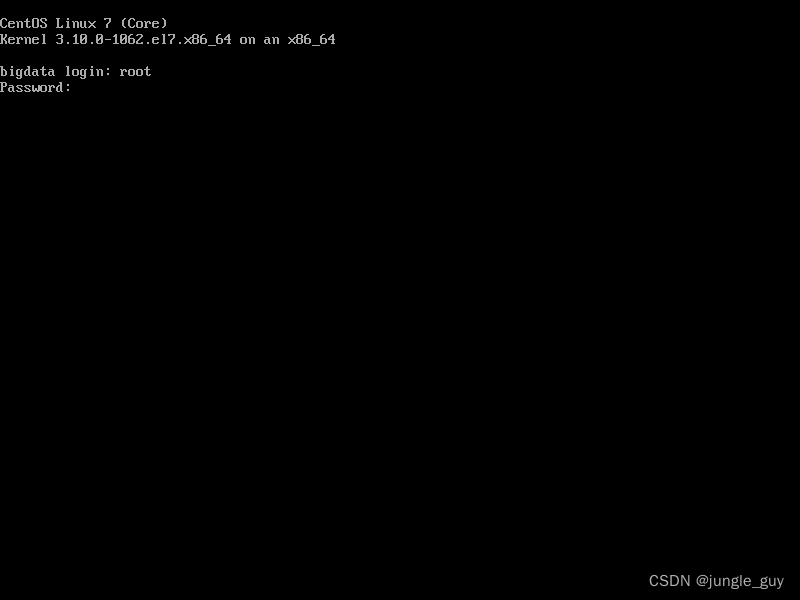
修改主机名
vim /etc/hostname
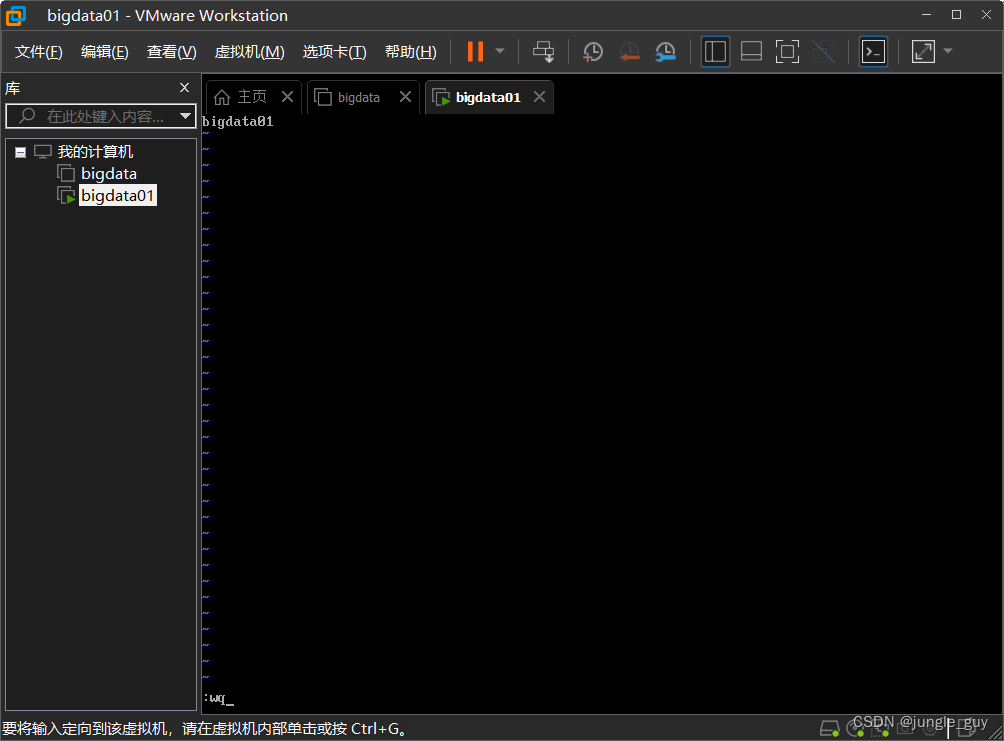
进入网络配置文件
vim /etc/sysconfig/network-scripts/ifcfg-ens33
修改IPADDR即可

重启,检查用户名与IP地址
reboot
hostname
ip addr
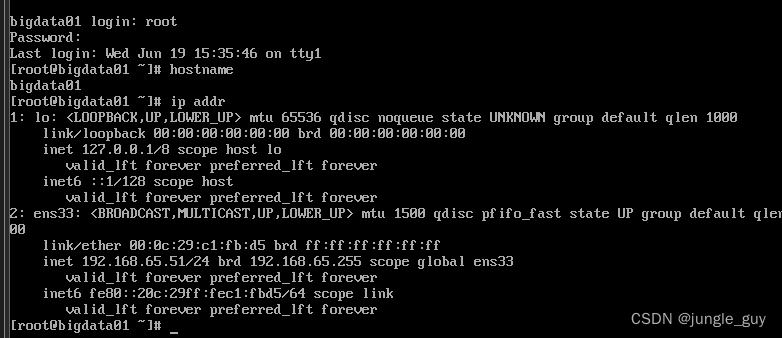
成功,至此克隆完成
使用mobaXterm验证
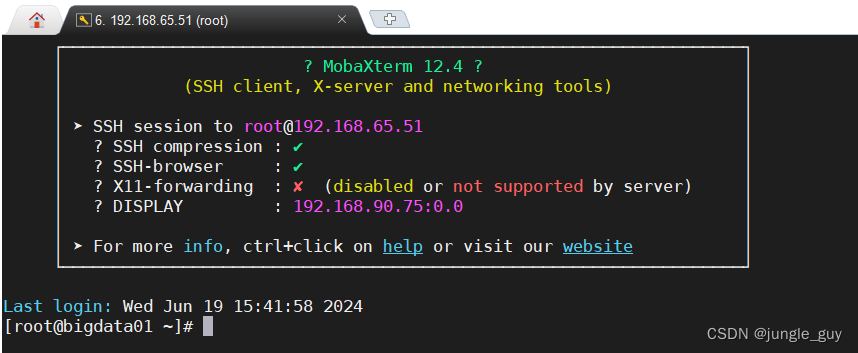





















 2092
2092

 被折叠的 条评论
为什么被折叠?
被折叠的 条评论
为什么被折叠?








